有的時候我們可能需要把我們的Word文檔給別人查看,但是不允許別人修改,這樣我們就可以使用word軟件給我們提供的"修改Word文檔密碼"的功能來實現我們的這個要求,設置一個修改密碼,但是不把密碼給查看Word文檔的用戶。但是對于我們自己可以輸入密碼,就修可以修改這個Word文檔了。
本經驗說明:
小編使用的是2013版本的office 的word,其它版本的word可能有些差異,請根據實際版本來進行操作。
方法:
1、打開我們要設置修改Word文檔的密碼的word文件,小編這里隨便找了一些文字作為Word文檔的內容,點擊菜單欄的“文件”,打開Word文檔的系統設置菜單
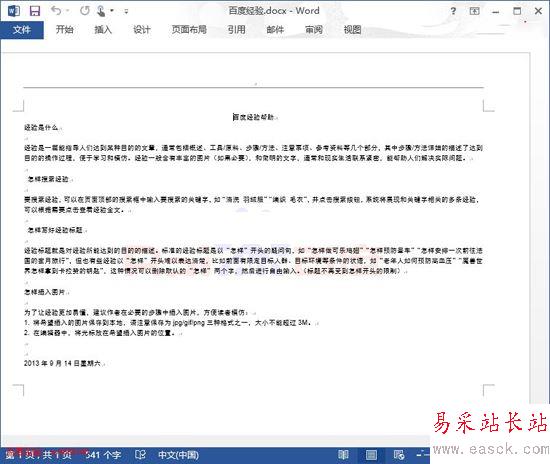
2、在打開的Word文檔系統設置菜單中選擇“另存為”,然后選擇我們要保存的位置,可以選擇網絡硬盤,也可以選擇保存在本地計算機中,小編這里選擇保存在本地電腦中
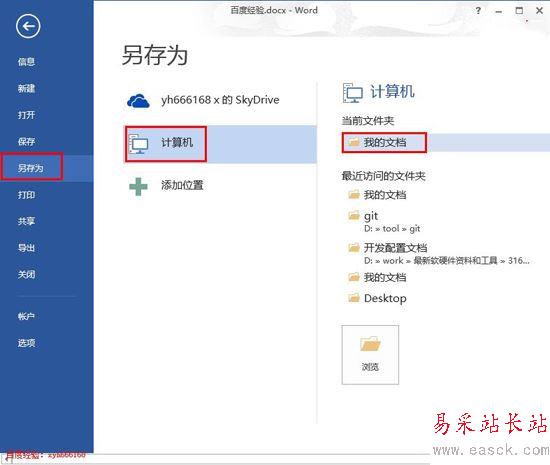
3、在打開的“另存為”對話框中,輸入我們要不的文件名,保存類型默認就可以
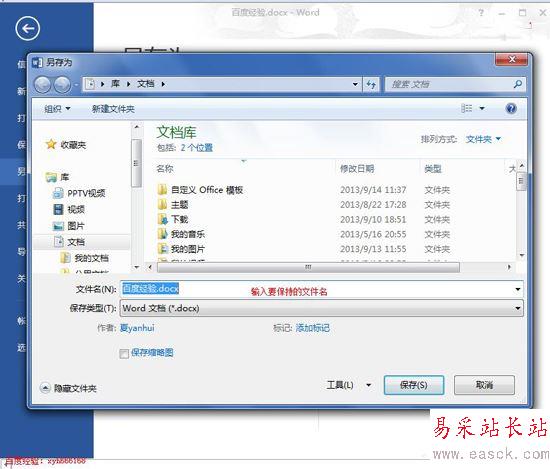
4、點擊最下面一行工具按鈕的“工具”,在彈出的菜單中選擇“常規選項”

5、常規選項打開后如下圖所示,這里我們可以設置打開文件時的密碼,下面的“修改文件時的密碼”就是我們今天要使用的功能
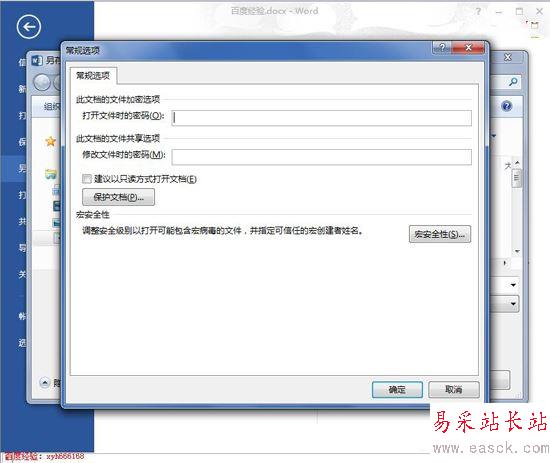
6、打開文件時的密碼保持空白,在“修改文件時的密碼”后面輸入我們要設置的密碼,然后點擊下面的“確定”按鈕
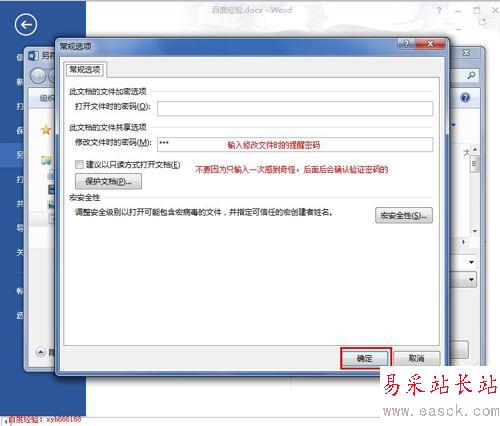
7、點擊“確定”后,會彈出驗證確認我們之前設置的密碼,輸入上一步中我們設置的密碼,然后點擊下方的“確定”按鈕
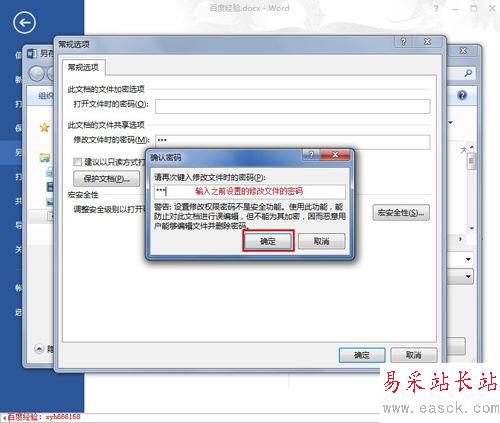
8、現在基本所有的設置都已經完成了,我們只要保持這個文件就可以了,保存后,關閉文件,下一步我們再打開這個文檔來驗證我們的密碼是否設置成功

9、在我們打開上面我們設置的"修改Word文檔密碼"的文檔時,就會彈出下面的提示框,要求我們輸入密碼,當別人不知道密碼的時候就只能已只讀的方式打開這個文件,不能修改

新聞熱點
疑難解答